So fügen Sie Google Mail zu Outlook.com hinzu
Diese Woche hat Microsoft das neue überarbeitetHotmail-E-Mail-Dienst, offiziell Outlook.com genannt. Sie müssen jedoch nicht nur Ihr Microsoft-Konto damit verwenden. So fügen Sie Google Mail zum neuen E-Mail-Dienst hinzu.
Klicken Sie zunächst auf Einstellungen (Zahnradsymbol) und wählen Sie Weitere E-Mail-Einstellungen.

Klicken Sie im Bildschirm Optionen auf E-Mail von anderen Konten senden / empfangen.
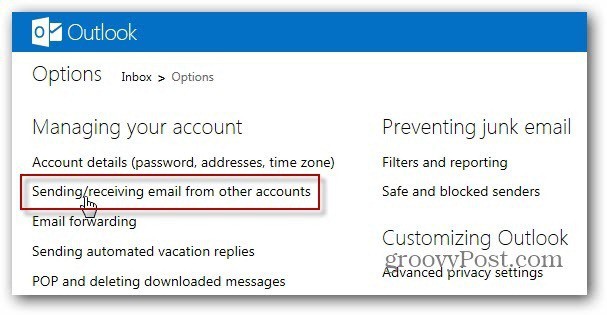
Klicken Sie jetzt auf Fügen Sie ein E-Mail-Konto hinzu unter Sie können E-Mails von diesen Konten empfangen.
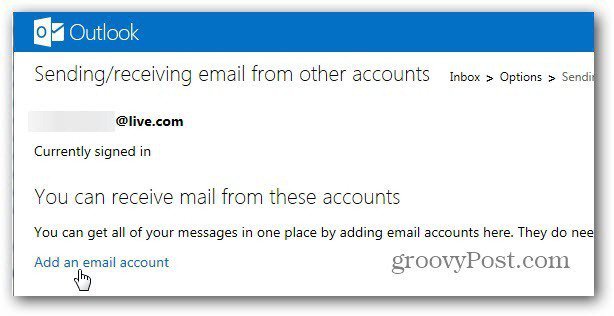
Klicken Sie im nächsten Bildschirm auf Erweiterte Optionen, bevor Sie Ihre E-Mail-Adresse und Ihr Kennwort eingeben.
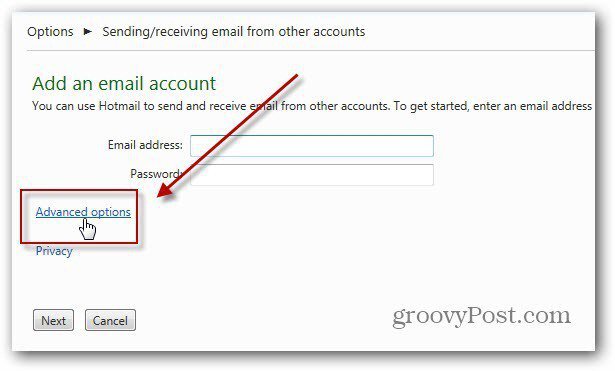
Geben Sie nun Ihre E-Mail-Adresse und Ihr Passwort ein. Dann die folgenden erweiterten Optionen:
- POP 3-Benutzername - Ihre vollständige Google Mail-Adresse
- Posteingangsserver - pop.gmail.com
- Port - 995
- Überprüfen Sie, ob dieser Server SSL erfordert
Ob Sie das Kästchen zum Verlassen eines Häkchens markieren möchtenDie Kopie Ihrer Nachrichten auf dem Server liegt bei Ihnen. Persönlich lasse ich es überprüfen, damit ich alte Nachrichten abrufen kann, wenn ich sie benötige. Klicken Sie nach Eingabe der erweiterten Elemente auf Weiter.
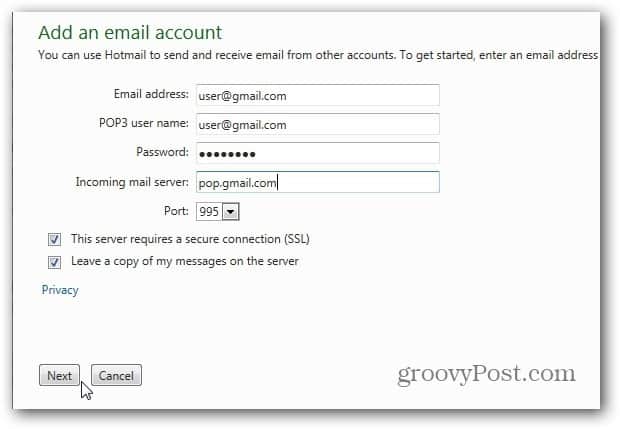
Wählen Sie nun aus, wie Sie die Google Mail-Nachrichten erhalten möchtenerscheinen. Sie können sie in Ihrem Posteingang oder in einem separaten Ordner anzeigen lassen. Ich möchte meine Konten organisiert halten, damit ich einen separaten Ordner erstellen kann. Wenn Sie fertig sind, klicken Sie auf Speichern.
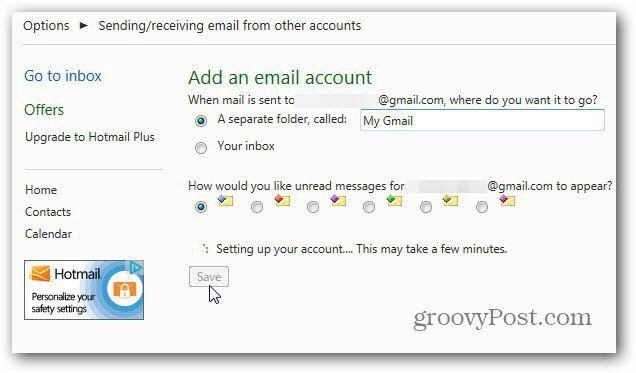
Sie erhalten eine Bestätigungsnachricht von Ihrem Microsoft-E-Mail-Konto. Klicken Sie auf den Link, um zu bestätigen, dass Sie der Eigentümer sind. Klicken Sie nach erfolgreicher Überprüfung Ihres Kontos auf Zurück zum Posteingang.
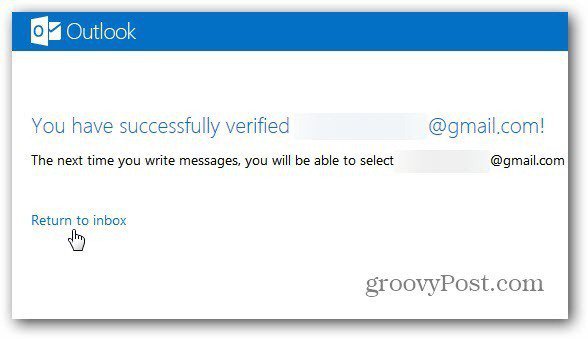
Es geht los! Jetzt werden Ihre Google Mail-Nachrichten in Ihrem Outlook.com-Posteingang als separater Ordner angezeigt.
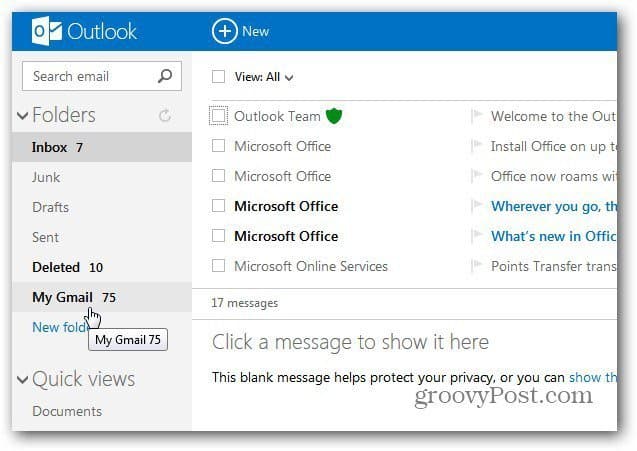
Wenn Sie jetzt eine neue Nachricht verfassen, können Sie diese über Ihr Microsoft- oder Google Mail-Konto senden.
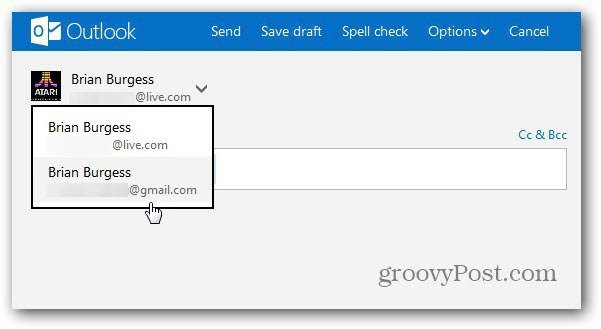
Wenn Sie ein Google Apps-Konto verwenden, sind die Einstellungen identisch. Geben Sie einfach die vollständige E-Mail-Adresse Ihres Google-Kontos für die E-Mail-Adresse und den POP3-Nutzernamen ein.
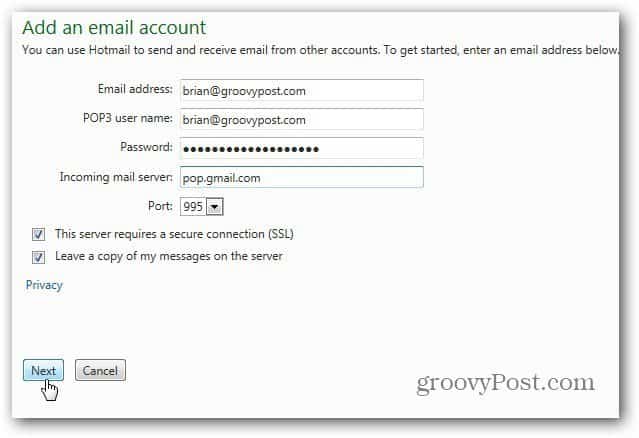
Wenn Sie das Konto aus irgendeinem Grund entfernen möchten, gehen Sie zu den Sende- / Empfangsoptionen und klicken Sie auf Entfernen. Hier können Sie auch ändern, welche E-Mail-Adresse als Standard verwendet wird.
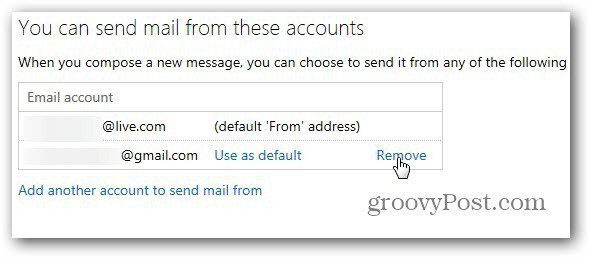
![Verwenden Sie Outlook 2007 mit GMAIL-Konto über iMAP [How-To]](/images/outlook/use-outlook-2007-with-gmail-account-via-imap-how-to.png)









Hinterlasse einen Kommentar